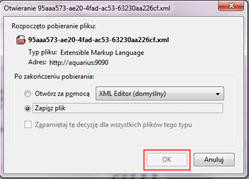Katalog metadanych AQUARIUS to aplikacja przeznaczona do publikacji
metadanych, zgodnie z zapisami ustawy i Infrastrukturze informacji
przestrzennej z 4 marca 2010r., rozporządzeniem o usługach
sieciowych oraz innymi aktami prawnymi (dyrektywa INSPIRE,
rozporządzania do dyrektywy). Jako taki AQUARIUS stanowi jedno z
podstawowych narzędzi niezbędnych do budowy węzłów Infrastruktury
Informacji Przestrzennej (IIP).
Katalog metadanych AQUARIUS pełni funkcję aplikacji do publikowania
metadanych geoinformacyjnych oraz przeszukiwania – za pośrednictwem
metadanych – zasobów danych przestrzennych zgromadzonych w ramach
IIP. Zgodnie z zapisami dokumentów INSPIRE AQUARIUS posiada
zaimplementowane dwie usługi:
AQUARIUS zbudowany jest z trzech głównych komponentów:
Katalog metadanych AQUARIUS jest pierwszą i jedyną tego rodzaju aplikacją powstałą w Polsce. Powstał w ramach własnych prac badawczo rozwojowych finansowanych w całości przez Instytut i stanowi oryginalne osiągnięcie w zakresie obsługi metadanych geoinformacyjnych.
Po użyciu linku do katalogu wyświetla się okno główne aplikacji, które zaprezentowano poniżej. W kategorii głównej istnieje możliwość wyszukiwania dokumentów metadanych wg:
Aby wyszukać np. wszystkie dokumenty zawierające słowo działki i będące zbiorami danych przestrzennych należy:
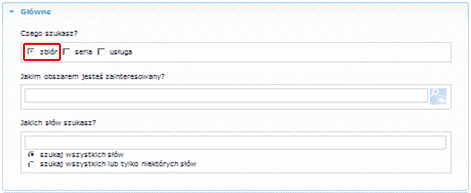
 znajdującym się po prawej stronie okna. Po jego zamknięciu katalog automatycznie wczyta wybrane współrzędne.
znajdującym się po prawej stronie okna. Po jego zamknięciu katalog automatycznie wczyta wybrane współrzędne.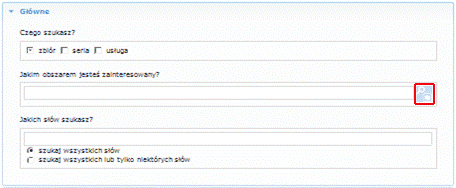
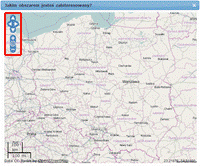
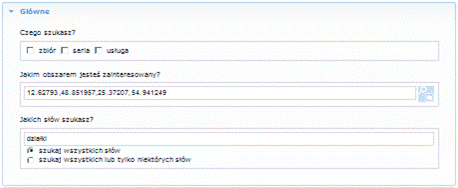
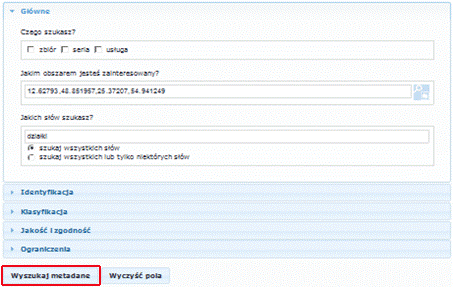
Po wprowadzeniu warunków wyszukiwania, katalog zwraca listę dokumentów metadanych, które spełniają wymienione kryteria. Aby móc przeglądać te dokumenty należy:
 .
.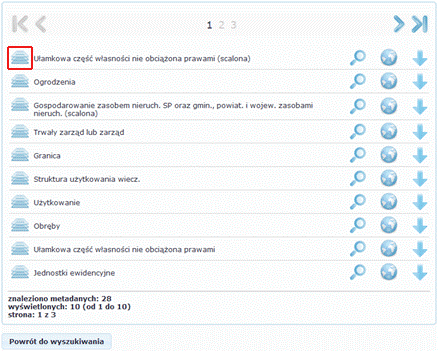
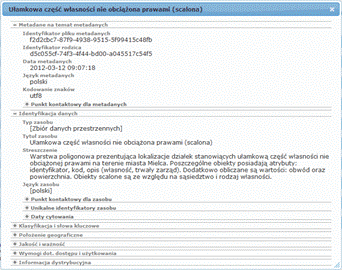
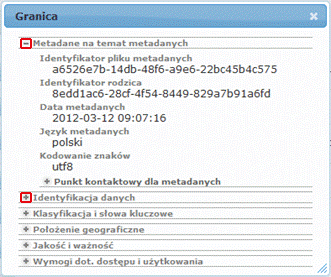
W celu pokazani na mapie zasięgu obszaru, z którego pochodzą metadane geoinformacyjne, należy użyć funkcji „pokaż obszar”  .
.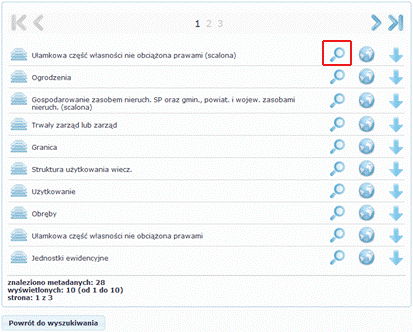
Spowoduje to wyświetlenie się okna z mapą, na którym właściwy obszar
zostanie podświetlony zgodnie z informacjami, jakie zostały wprowadzone
do dokumentu metadanych w postaci „geograficznego prostokąta
ograniczającego”.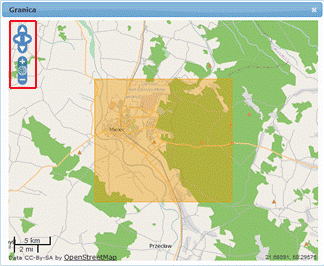
Mapę można przybliżać bądź oddalać za pomocą klawiszy funkcyjnych umieszczonych w lewym górnym oknie mapki lub za pomocą przycisku myszki scroll.
Dla niektórych dokumentów metadanych dostępna jest opcja podglądu
danych przestrzennych. Aby uzyskać podgląda należy kliknąć przycisk
„pokaż dane”  .
.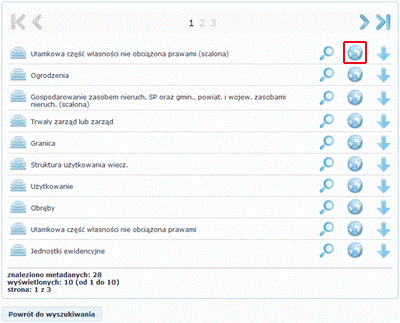
Pojawi się wówczas okno z podglądem danego zasobu.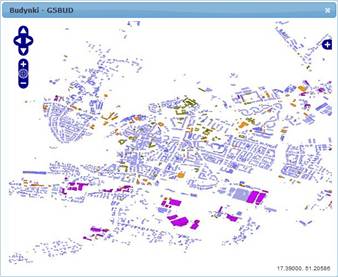
 UWAGA!
UWAGA!
Nie każdy dokument metadanych posiada podgląd WMS. Informacje o ograniczeniach w dostępnie do danych przestrzennych znajdują są w pliku metadanych w sekcji „Warunki dotyczące dostępu i użytkowania”. Ograniczenia nadawane są przez jednostki odpowiedzialne za tworzenie metadanych.
Aby pobrać metadane należy użyć funkcji „pobierz metadane”  .
.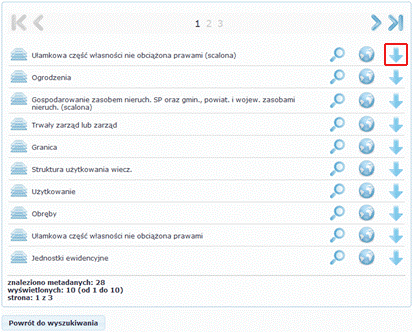
Następnie należy wskazać, gdzie plik ma zostać zapisany i kliknąć OK.